Teamlink ayarları nasıl yapılır ?
Teamlink programı ayarları nasıl yapılır ? Bağlantı kamera ses profil görüntü düzenleme işlemi.
Team Link kullanıcı bilgisayar veya android cep telefonu üzerinden kullanımı nasıl olur ?
Programı kurduktan sonra giriş yap kayıt ol ekranı gelir karşımıza toplantı kimliği varsa hesabınız olmadan katılın bölümü var orada sizlere daha önce toplantı kimliği verilmiş ise direk olarak üyeliksiz toplantıya katılabilirsiniz.
Toplantıyı siz oluşturmak isterseniz. Üye olmanız gerekiyor e posta adresinizi yazın devam botununu tıklayın veya goole üzerinden direk giriş yapabilirsiniz.
Mevcıt bir toplantı dediği hazırda başkası tarafından oluşturulan bir görüşme.
Yeni bir toplantı kimliği oluşturun dediğinde ise siz oluşturuyorsunuz. Toplandı adı ve şifresini siz oluşturuyorsunuz ve canlı yayını açıyorsunuz. Toplantı açıldığı zaman kendinizi kamera olarak kutu bir pencere şeklinde göreceksiniz.
Team Link görüntü kemara ses ayarları ekranın hemen üstündeki menüden kolaylıkla yapabilirsiniz.
Team Link Kişi davet et bölümü ise ekranın sağ üstünde google kişi butonuna benzer en başta kişi işareti var ona tıklayıp toplantı odasının linkini alıp arkadaşlarınıza veya toplantıya katılacak olan kişileri davet edebilirsiniz bu kullanıcıların üye olması gerekmez sadece programı indirmiş olmaları yeterli olacaktır.
Toplantı kayıt yapmak için yani masaüstünüze indirmek için kayıt başlat botunu üstte tıklayın ve kayıt edin.
Toplantı katılımcı sayısını görmek isteyenler ise ekranın sağ üstünde bulunan 2 kişi işareti var orayı tıklayın ve kaç kişi katılmış öğrenin.
Ayarlar kısmı ise ekranın sağ üstünde en sağdaki işareti tıklayın bu bölümde kamera ses mikrofon özellikleri tabi bu sizde ses çıkmıyorsa buradan bilgisayarınız veya cep telefonunuzda hangi özellik varsa seçin çalışacaktır.
TeamLink programı ayarları bu şekilde basit ve kullanışlı bir çok sorun yaşamadan ücretsiz olarak kullanabilirsiniz.
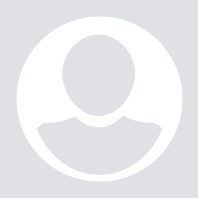

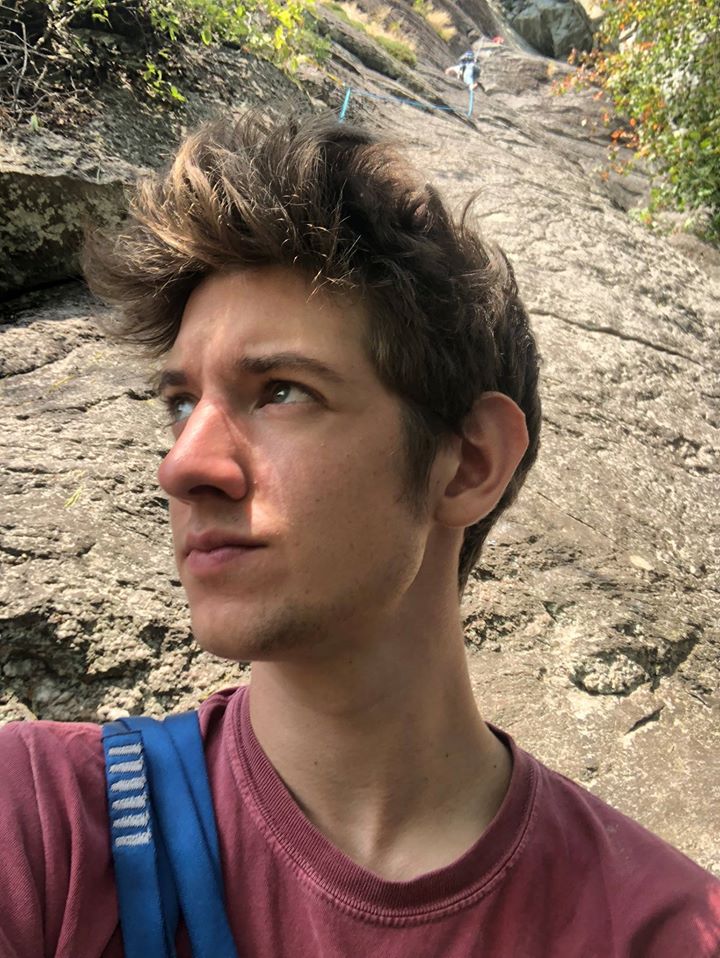 arda
arda 


